Γνωριμία με το MX Ink

- Μπροστά: Κλικ = Πιάσιμο
- Πίσω: Κλικ = A, Διπλό πάτημα = Β
-
Meta: Kλικ = Γενικό μενού
- Πιέστε παρατεταμένα για 2 δευτερόλεπτα: Επικεντρώστε ξανά την προβολή του σετ μικροφώνου-ακουστικών
- Πιέστε παρατεταμένα για 5 δευτερόλεπτα: Απενεργοποίηση
- Μύτη: Ακίδα ευαίσθητη στην πίεση για φυσική γραφή και σχεδίαση
- Μεσαίο: Αναλογική είσοδος με ανίχνευση πίεσης για σχεδίαση και γραφή στον αέρα. Ο δείκτης εκτείνεται από την μύτη. Αγγίξτε ελαφρώς ή πιέστε ενώ στοχεύετε με τον δείκτη για να επιλέξετε
- LED: Κατάσταση τροφοδοσίας και συνδεσιμότητας
- Ακίδες Pogo: Σύνδεση για φόρτιση με το MX Inkwell
- Θύρα USB-C: Φόρτιση με καλώδιο USB-C (δεν περιλαμβάνεται)
Σύζευξη του MX Ink με το Meta Quest 3 ή το Meta Quest 2
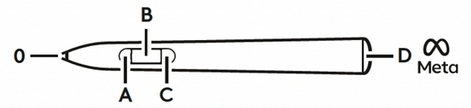 |
||||
| 0 — Μύτη | A — Μπροστά | B — Μεσαίο | C — Πίσω | D — Κουμπί Meta |
- Ενεργοποιήστε το σετ μικροφώνου-ακουστικών Meta και πατήστε το κουμπί Meta στο Stylus MX Ink για δύο δευτερόλεπτα για να το ενεργοποιήσετε.
- Ανοίξτε την εφαρμογή Meta Horizon στο τηλέφωνό σας.
- Στην ενότητα Ρυθμίσεις σετ μικροφώνου-ακουστικών, επιλέξτε Χειριστήρια, στη συνέχεια Σύζευξη νέου χειριστηρίου και, στη συνέχεια, πατήστε Σύζευξη Stylus.
- Πιέστε παρατεταμένα το κουμπί Πίσω (C) μαζί με το κουμπί Meta (D) για τέσσερα δευτερόλεπτα για να θέσετε το MX Ink σε λειτουργία σύζευξης.
Διαμόρφωση MX Ink
Το MX Ink μπορεί να διαμορφωθεί από τα ακουστικά σας Meta Quest ώστε να ταιριάζει στις ανάγκες σας, συμπεριλαμβανομένων των απτικών χαρακτηριστικών, της χρήσης με το αριστερό χέρι, της καμπύλης πίεσης stylus, της αρχικής δύναμης ενεργοποίησης, της αντιστοίχισης κουμπιών και πολλά άλλα.
- Για να διαμορφώσετε το MX Ink, μεταβείτε στις Ρυθμίσεις του σετ μικροφώνου-ακουστικών Meta Quest.
- Επιλέξτε Συσκευέςκαι, στη συνέχεια, Stylus.
Από εκεί, θα βρείτε όλες τις ρυθμίσεις τις οποίες μπορείτε να προσαρμόσετε ανάλογα με τις ατομικές σας ανάγκες. Οι προεπιλεγμένες ρυθμίσεις έχουν οριστεί σε ενεργοποίηση απτικών χαρακτηριστικών και χρήση από δεξιόχειρες.
Φόρτιση του MX Ink
Απλώς συνδέστε ένα καλώδιο USB-C στη θύρα USB-C στο πίσω μέρος του MX Ink.

Αν έχετε την βάση φόρτισης MX Inkwell, απλώς τοποθετήστε το MX Ink στη μονάδα MX Inkwell, διασφαλίζοντας ότι οι ακίδες pogo στο πίσω μέρος του MX Ink είναι ευθυγραμμισμένες με την υποδοχή στο εσωτερικό του MX Inkwell.

ΣΗΜΕΙΩΣΗ: Το καλώδιο USB-C δεν συμπεριλαμβάνεται με το MX Ink ή το MX Inkwell.
Ενεργοποίηση και απενεργοποίηση του stylus MX Ink
Για την τροφοδοσία του MX Ink:
- ΕΝΕΡΓΟΠΟΙΗΣΗ: Πιέστε παρατεταμένα το κουμπί Meta για δύο δευτερόλεπτα
- ΑΠΕΝΕΡΓΟΠΟΙΗΣΗ: Πιέστε παρατεταμένα το κουμπί Meta για πέντε δευτερόλεπτα

Λυχνία LED ένδειξης κατάστασης
Κάθε stylus MX Ink είναι εξοπλισμένο με μια λυχνία LED στο μπροστινό επάνω μέρος για να καταλαβαίνετε την κατάσταση τροφοδοσίας και συνδεσιμότητας.
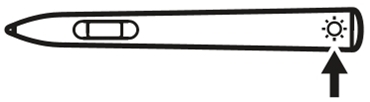
| Λυχνία LED κατάστασης | Τι σημαίνει |
| Αναβοσβήνει αργά με πράσινο χρώμα | Το stylus φορτίζεται |
| Ανάβει σταθερά με πράσινο χρώμα | Η διαδικασία φόρτισης του stylus ολοκληρώθηκε και είναι συνδεδεμένο σε καλώδιο ή βάση φόρτισης |
| Πάλλεται με κόκκινο χρώμα για τρία λεπτά | Η ισχύς της μπαταρίας του stylus είναι πολύ χαμηλή (<10%) |
| Αναβοσβήνει με λευκό χρώμα δύο φορές και επαναλαμβάνεται | Stylus σε λειτουργία σύζευξης |
| Λευκό — αναβοσβήνει 3 φορές | Stylus ενεργό ή επιτυχής σύζευξη |
| Λευκό — αναβοσβήνει 1 φορά | Η σύζευξη του stylus και η σύνδεση ολοκληρώθηκε |
| Λευκό – αναβοσβήνει γρήγορα 3 φορές, αναβοσβήνει αργά 3 φορές, αναβοσβήνει γρήγορα 3 φορές, επανάληψη (SOS σε κωδικό Morse) | Υποδεικνύει σφάλμα |
| Ανάβει σταθερά με λευκό χρώμα | Η ενημέρωση υλικολογισμικού του stylus βρίσκεται σε εξέλιξη |
Αντικατάσταση της μύτης του stylus MX Ink
Κάθε stylus MX Ink συνοδεύεται από δύο μύτες αντικατάστασης στη συσκευασία, επιπλέον της μύτης που είναι ήδη τοποθετημένη στο MX Ink. Αυτές οι μύτες βρίσκονται στη γωνία του δίσκου, μέσα στη συσκευασία, που περιέχει το MX Ink. Περιλαμβάνονται μία επιπλέον λεπτή μύτη και μία φαρδιά μύτη.
Για να αντικαταστήσετε τη μύτη:
- Πιάστε σταθερά τη μύτη που είναι ήδη τοποθετημένη στο MX Ink και τραβήξτε την προς τα έξω.
- Απλώς σπρώξτε την ανταλλακτική μύτη μέχρι να αισθανθείτε ένα ελαφρύ κλικ καθώς ασφαλίζει στη θέση της.
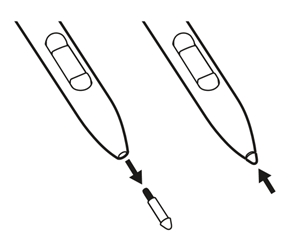
Συμβατές εφαρμογές
Το MX Ink είναι συμβατό με πολλές εφαρμογές και η λίστα συνεχίζει να μεγαλώνει.
Για την πιο πρόσφατη λίστα με τις συμβατές εφαρμογές, κάντε κλικ εδώ.
Σημαντική σημείωση: Το Firmware Update Tool δεν υποστηρίζεται ούτε συντηρείται πλέον από τη Logitech. Συνιστούμε να χρησιμοποιήσετε ανεπιφύλακτα το Logi Options+ για τις δικές σας υποστηριζόμενες συσκευές Logitech . Είμαστε εδώ για να σας βοηθήσουμε κατά τη διάρκεια αυτής της μετάβασης.
Σημαντική σημείωση: Το Logitech Preference Manager δεν υποστηρίζεται ή συντηρείται πλέον από τη Logitech. Συνιστούμε να χρησιμοποιήσετε ανεπιφύλακτα το Logi Options+ για τις δικές σας υποστηριζόμενες συσκευές Logitech . Είμαστε εδώ για να σας βοηθήσουμε κατά τη διάρκεια αυτής της μετάβασης.
Σημαντική σημείωση: Το Logitech Control Center δεν υποστηρίζεται ούτε συντηρείται πλέον από τη Logitech. Συνιστούμε να χρησιμοποιήσετε ανεπιφύλακτα το Logi Options+ για τις δικές σας υποστηριζόμενες συσκευές Logitech . Είμαστε εδώ για να σας βοηθήσουμε κατά τη διάρκεια αυτής της μετάβασης.
Σημαντική σημείωση: Το Logitech Connection Utility δεν υποστηρίζεται ή συντηρείται πλέον από τη Logitech. Συνιστούμε να χρησιμοποιήσετε ανεπιφύλακτα το Logi Options+ για τις δικές σας υποστηριζόμενες συσκευές Logitech . Είμαστε εδώ για να σας βοηθήσουμε κατά τη διάρκεια αυτής της μετάβασης.
Σημαντική σημείωση: Το λογισμικό Unifying δεν υποστηρίζεται ή συντηρείται πλέον από τη Logitech. Συνιστούμε να χρησιμοποιήσετε ανεπιφύλακτα το Logi Options+ για τις δικές σας υποστηριζόμενες συσκευές Logitech . Είμαστε εδώ για να σας βοηθήσουμε κατά τη διάρκεια αυτής της μετάβασης.
Σημαντική σημείωση: Το λογισμικό SetPoint δεν υποστηρίζεται ούτε συντηρείται πλέον από τη Logitech. Συνιστούμε να χρησιμοποιήσετε ανεπιφύλακτα το Logi Options+ για τις δικές σας υποστηριζόμενες συσκευές Logitech . Είμαστε εδώ για να σας βοηθήσουμε κατά τη διάρκεια αυτής της μετάβασης.
Συνήθεις ερωτήσεις
Δεν υπάρχουν διαθέσιμα προϊόντα για αυτήν την ενότητα
